Использование Руководства пользователя macOS
В руководстве пользователя macOS содержится много информации о том, как пользоваться Mac Pro.
Доступ к Справке. Нажмите значок Finder ![]() в панели Dock, выберите в строке меню пункт «Справка», а затем нажмите «Справка macOS», чтобы открыть руководство пользователя macOS. Или введите вопрос или термин в поле поиска, а затем выберите статью в списке результатов.
в панели Dock, выберите в строке меню пункт «Справка», а затем нажмите «Справка macOS», чтобы открыть руководство пользователя macOS. Или введите вопрос или термин в поле поиска, а затем выберите статью в списке результатов.
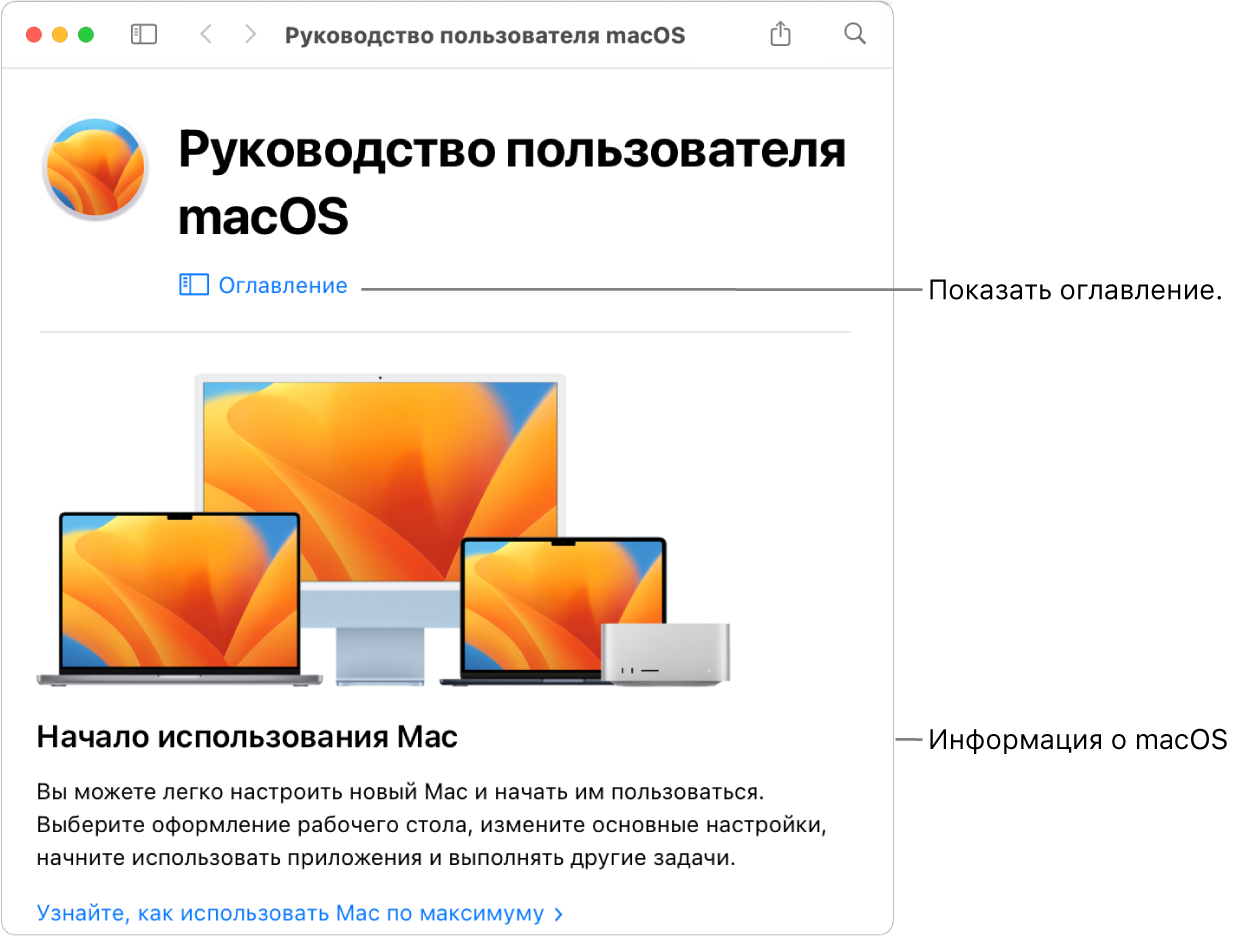
Просмотр статей. Чтобы найти статью в руководстве пользователя macOS, можно просмотреть все статьи или выполнить поиск. Чтобы посмотреть доступные статьи, нажмите «Оглавление». В отобразившемся списке выберите статью, которую хотите прочитать. Или введите запрос в поле поиска, чтобы сразу перейти к ответу на свой вопрос.
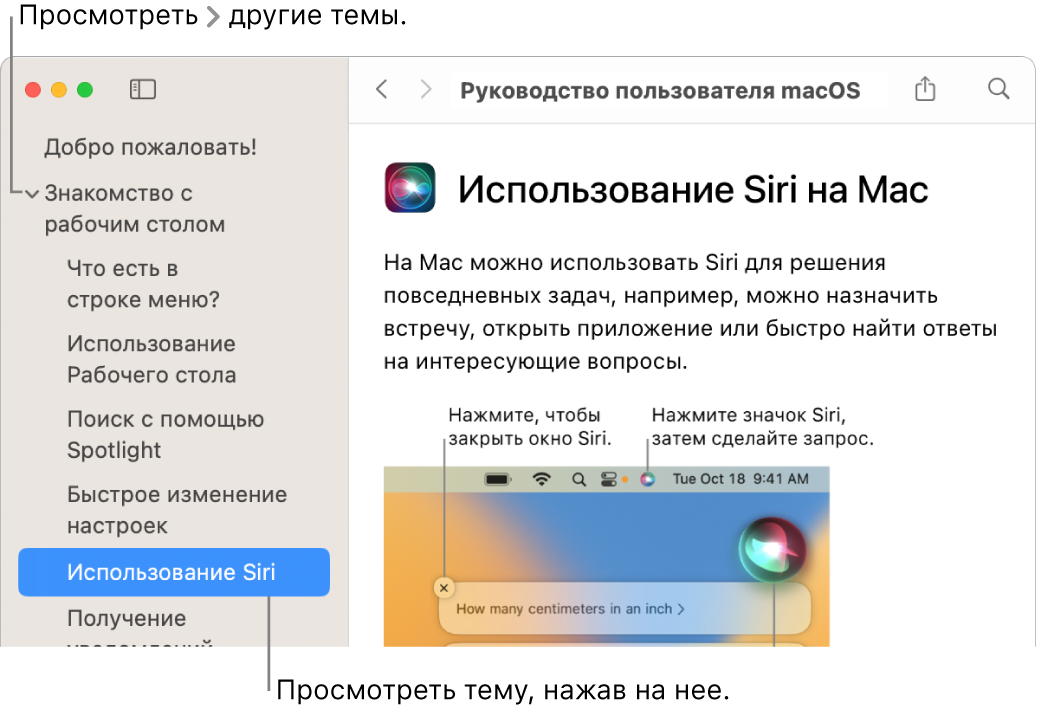
Обзор новых возможностей. Нажмите меню «Справка», затем выберите «Узнать, что нового в macOS», чтобы узнать подробнее о новейших функциях macOS.
Совет. Если Вы не помните расположение определенного элемента меню приложения, его можно найти в Справке. Наведите указатель на результат поиска. Команда будет указана стрелкой.

Подробнее. См. Руководство пользователя macOS.